Все способы:
Просмотр статистики канала доступен для администраторов этих каналов, но сведения будут отображаться при условии, что на канале как минимум 50 подписчиков (что касается групп в Telegram, то для просмотра статистики своей группы должно быть не менее 500 участников).
Дальнейшие инструкции будут представлены с использованием клиента для Android, но на остальных платформах действия будут практически идентичными.
Вариант 1: Просмотр статистики своего канала
Статистические данные своего канала достаточно просто посмотреть – все находится в его описании. Но подробные сведения будут доступны только лишь если на канал подписано не менее 50 пользователей:
- Перейдите в свой канал Telegram и нажмите на его название, которое располагается в верхней части окна.
- Нажмите по трем точкам в верхнем правом углу и выберите пункт «Статистика».
- Откроется новое окно с подробными сведениями о канале. Здесь в соответствующем блоке отображается общая информация, в частности уровень канала, голоса, количество премиум-подписчиков и сколько участников нужно до следующего уровня.
- Кроме того, доступны и другие сведения. Например, график роста подписчиков, где представлена динамика изменения количества подписчиков по дням (доступен выбор от 10 дней до 30 месяцев).
- Также есть отдельные графики, сообщающие о том, сколько людей подписалось и сколько подписалось в определенный период времени.
Эти графики позволяют понять, как привлекать пользователей в канал и как их не упускать. Например, если вы увидели, что в определенный день отписалось слишком много юзеров, просмотрите опубликованные посты за этот период – вероятно, какая-то запись оказалась провокационная и при этом она и стала причиной массовой отписки. - В поле «Уведомления» можно посмотреть, сколько юзеров включило уведомления от канала, а сколько – отключило.
- В области «Просмотры по часам» вы увидите статистику просмотров за предыдущие 14 дней. На графиках синего и голубого цветов отображаются подробные сведения, что помогает понять, когда наилучшая активность пользователей — тогда лучше всего и публиковать записи.
- В поле «Источники просмотров» есть информация о том, откуда пользователь пришел, чтобы просмотреть запись. Это могут быть URL-ссылки, которые размещены на других ресурсах, личные чаты, сторонние каналы, объявления или поиск.
- Посмотреть, откуда приходят подписчики каналов в определенный период времени, можно в блоке «Источники подписчиков».
- В поле «Языки» есть сведения о том, какой язык интерфейса используют участники канала. Данные представлены в круговой диаграмме.
- В графике, расположенном в области «Активность», демонстрируется соотношение репостов и просмотров за определенный день или период времени. С помощью этих статистических станет понятно, какой контент вовлекает юзеров больше всего и какие посты заставляют их делиться ими и обсуждать.
- В блоке «Недавние посты» доступны сведения о показателях просмотров и репостах свежих записей. При выборе того или иного поста отображаются более развернутые сведения, такие как график просмотров и разделение репостов на непубличные и публичные.
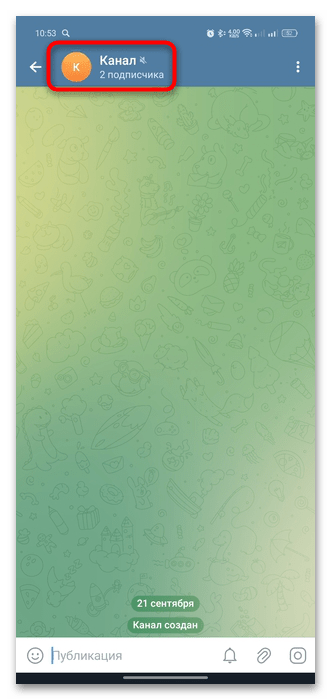
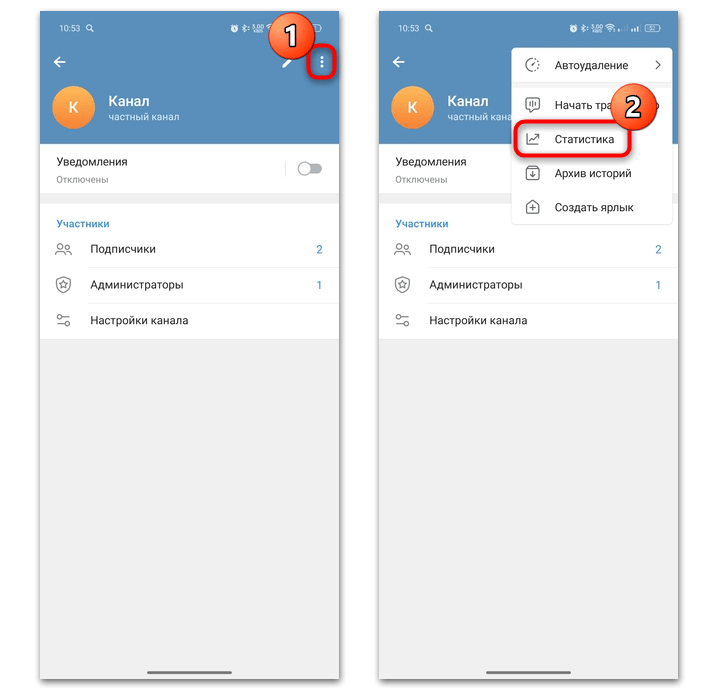
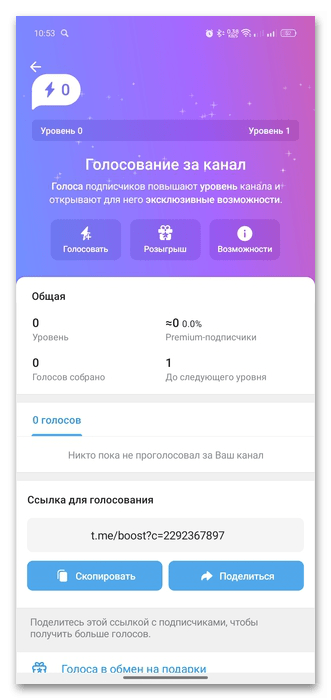
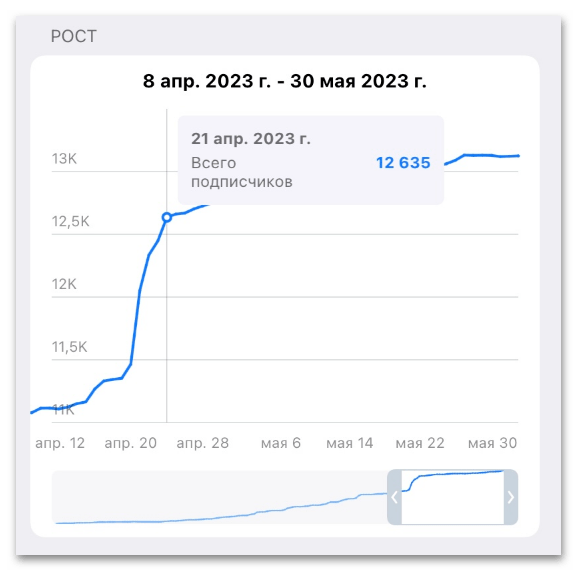
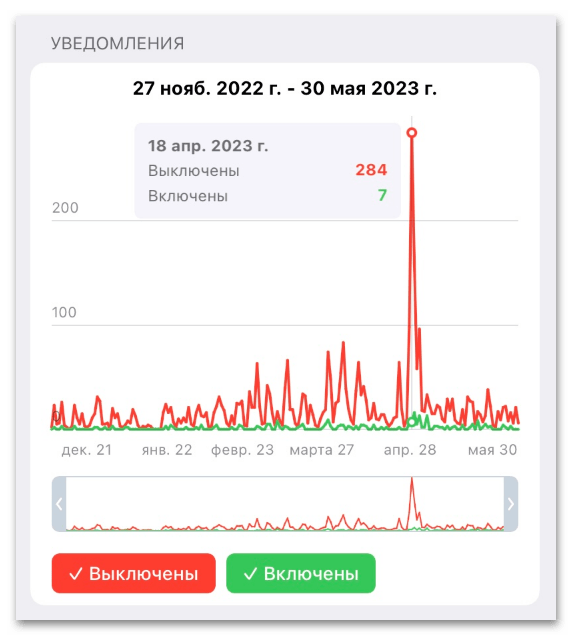
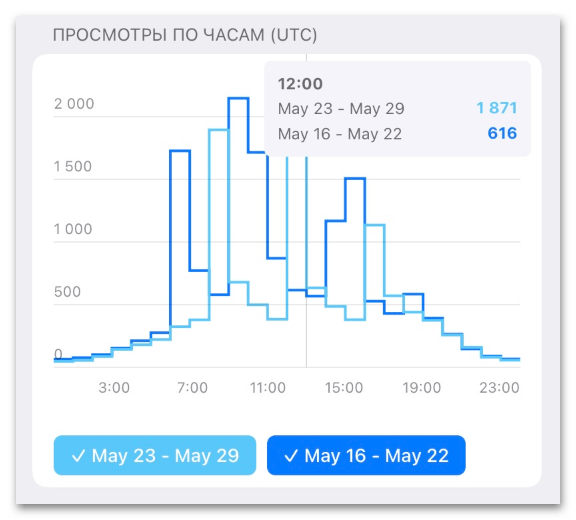
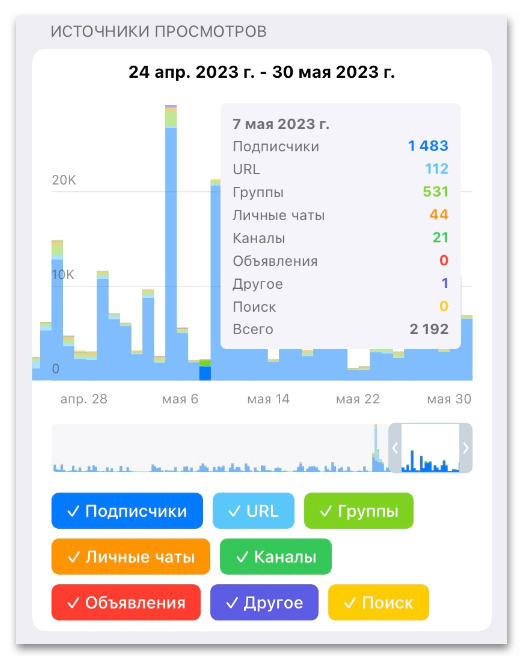
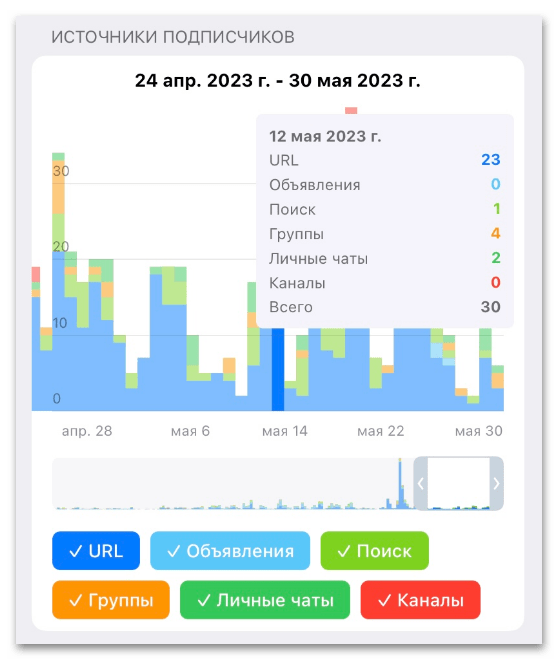
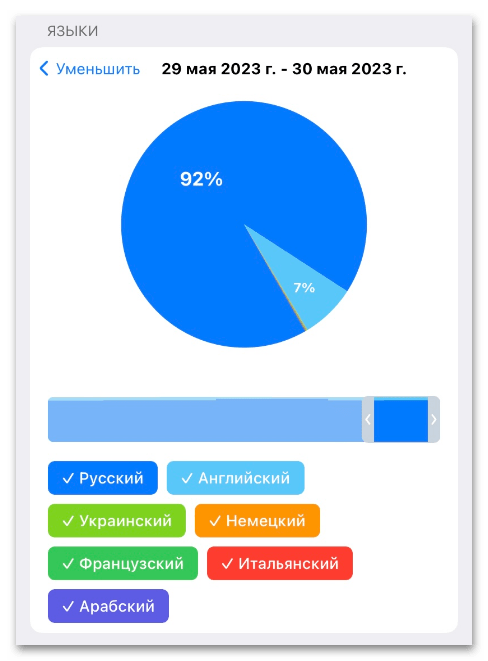
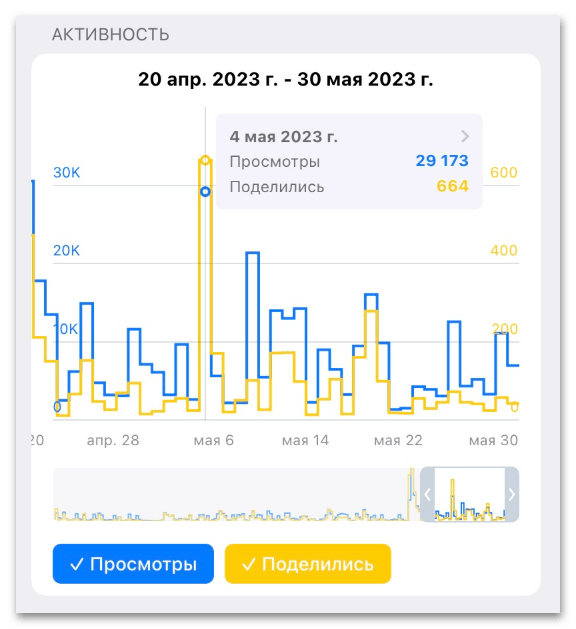
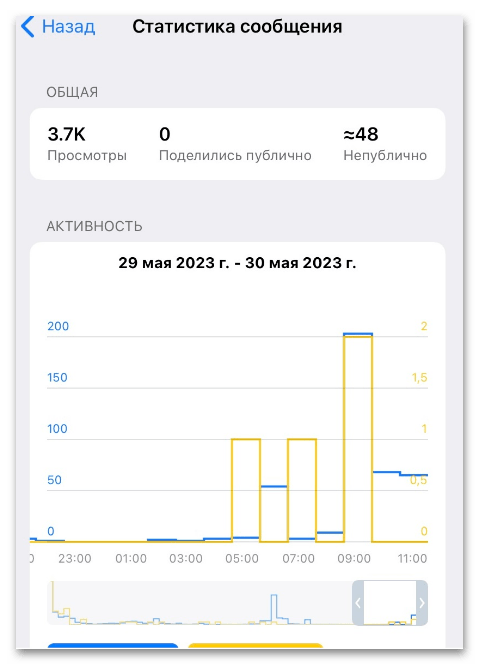
На вкладке «Голоса» отображается уровень канала и количество голосов от других пользователей. Также здесь есть информация о том, сколько еще нужно голосов для достижения того или иного уровня.
Таким образом, встроенная в Telegram статистика канала может быть полезной не только для владельца, но и для рекламодателя, поскольку позволяет понять поведение аудитории и определиться с периодом времени, когда рекламу лучше всего размещать.
Вариант 2: Статистика чужого канала
Посмотреть статистику чужого канала с помощью встроенных средств нет возможности – для этого потребуется воспользоваться либо специальными ботами в мессенджере, либо сторонними онлайн-сервисами аналитики.
Как правило, рекламодатели запрашивают скриншот окна статистики у владельца канала.
Способ 1: Боты Telegram
Для начала стоит разобрать способ, предполагающий использование ботов в мессенджере Telegram. Разберем несколько наиболее эффективных вариантов.
DataFan_bot
Бот DataFan предоставляет информацию и статистику каналов, на которые подписано не менее 400 пользователей. С его помощью можно посмотреть количество подписчиков и публикаций, дату создания каналов, а также средний охват аудитории (ERR и ERR24 – за все время и последние 24 часа соответственно), прирост подписчиков (за день, неделю или месяц) и другие сведения.
- Перейдите к чату с ботом по ссылке выше и нажмите на кнопку «Старт».
- Выберите кнопку «Анализ аккаунта» внизу.
- Далее потребуется вставить ссылку на канал (найти его можно в описании канала – ссылка-приглашение).
- Через некоторое время вы увидите некоторую информацию о выбранном канале.
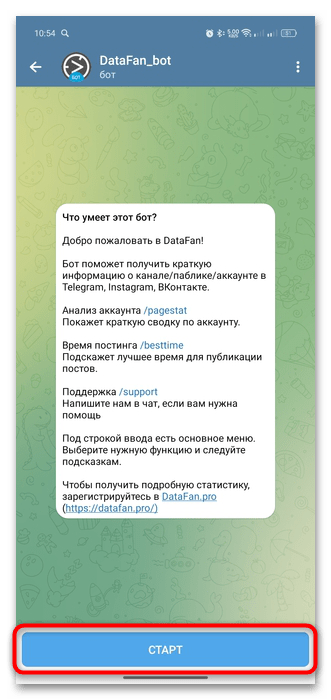
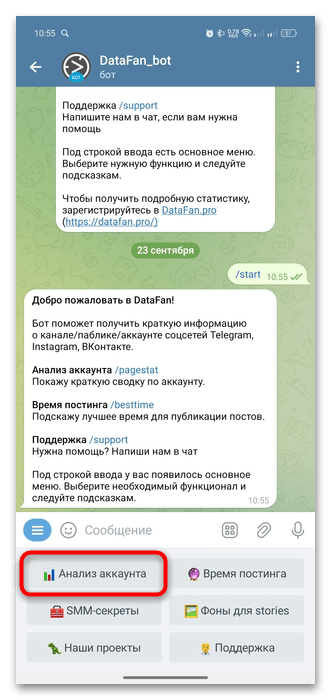
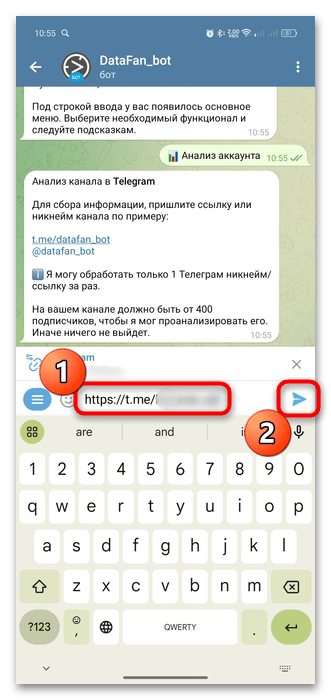
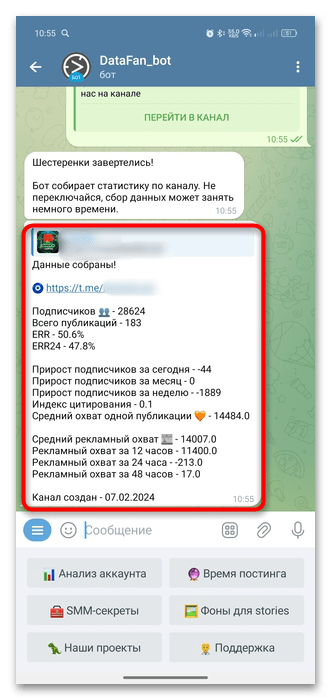
Конечно, бот не сможет предложить полные статистические сведения о канале, как это возможно посмотреть с помощью встроенных инструментов мессенджера для своего канала, но и такая информация может оказаться полезной для некоторых пользователей.
TGStat
TGStat – еще один бот, позволяющий ознакомиться с некоторыми статистическими сведениями о чужом канале. Он присылает скриншот, где отображается количество постов, дата создания канала, гео, количество подписчиков, индекс цитирования, охваты одной записи.
- Перейдите по ссылке и запустите бот, после чего потребуется выбрать язык.
- Вставьте ссылку на канал в поле для сообщения и отправьте ее боту.
- Через мгновение бот пришлет скриншот с некоторой информацией о канале.
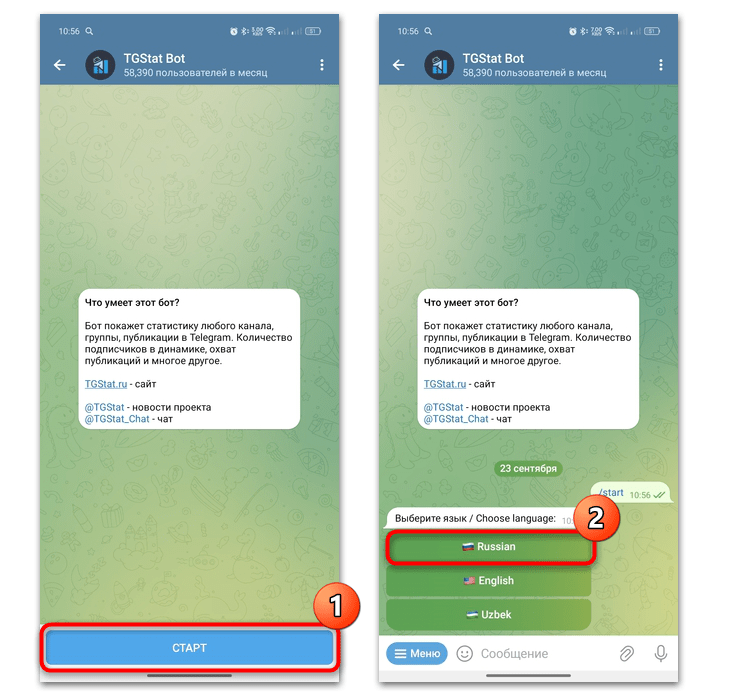
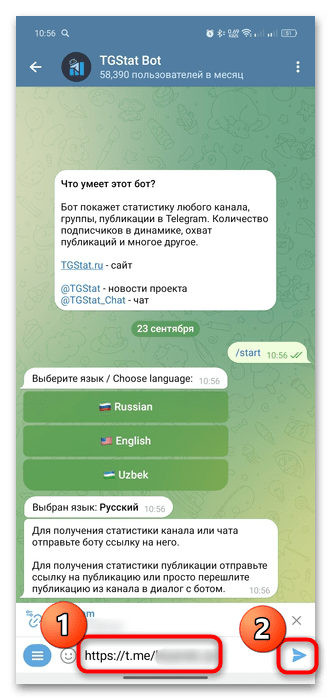
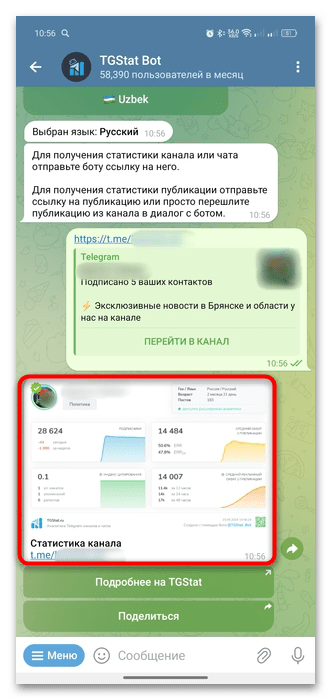
Если нужно получить более развернутую статистику о канале (в том числе сведения о репостах, эффективности рекламы, привлечения подписчиков, внешний трафик и другие), а не только свободную информацию, нажмите на кнопку «Подробнее на TGSat».
Вы будете перенаправлены на официальную страницу сервиса через браузер, где и отобразится все информация, но для получения большинства сведений потребуется регистрация в системе.
Telemetr.me
Еще один бот аналитики каналов в Telegram – Telemetr.me, который предоставляет расширенные сведения, но большинство информации доступно на веб-сайте сервиса.
- Перейдите к боту и запустите его работу.
- Вставьте ссылку на интересующий канал и отправьте ее.
- Бот пришлет скриншот с некоторыми сведениями о канале, а именно: количество подписчиков с динамикой, просмотры, средний охват за сутки, упоминания в Telegram и во ВК, а ниже будет сообщение с подробной динамикой количества подписчиков за последний месяц.
- Чтобы узнать более развернутые сведения, нажмите на кнопку «Провести подробный анализ», и вы попадете на сайт сервиса.
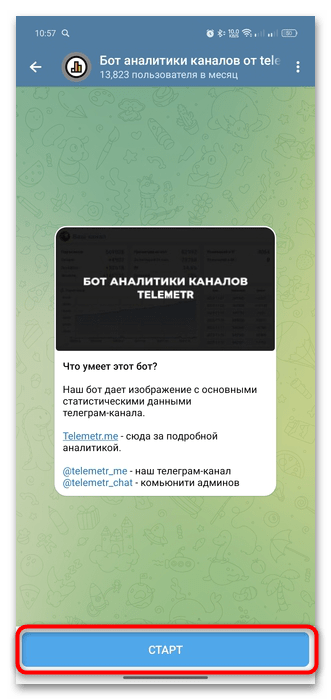
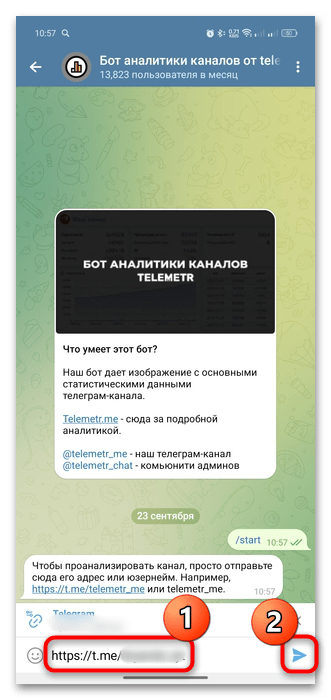
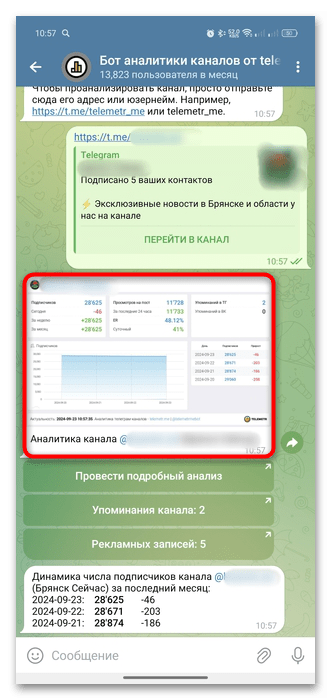
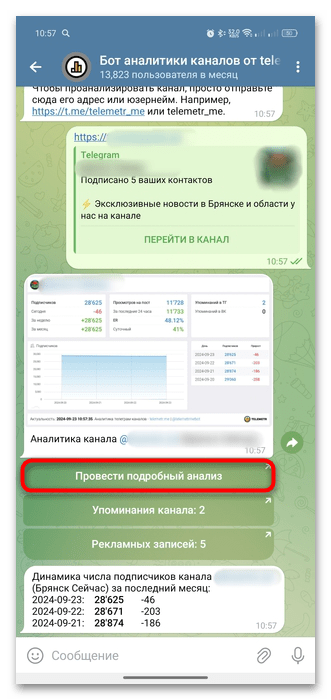
Обратите внимание, что расширенная статистика каналов в Телеграме доступна только после приобретения подписки, но предусматривается пробный период, поэтому с возможностями сервиса можно ознакомиться заранее.
Способ 2: Специальные сервисы
Существуют и отдельные онлайн-сервисы аналитики для Telegram, которые позволяют посмотреть статистику канала. Их довольно много и работают они, по сути, аналогично – потребуется ввести ссылку на канал для поиска, после чего откроется доступ к основным сведениям. Большинство функций таких сервисов, конечно, платные, но основную информацию возможно посмотреть без приобретения подписки.
Например, одним из наиболее популярных сервисов является сайт POPSTERS, но для просмотра статистических сведений потребуется авторизоваться в системе (посредством одного из аккаунтов от социальных сетей).
- Тут понадобится вставить ссылку в специальное поле в верхнем левом углу и нажать на кнопку поиска. В блоке «Результаты поиска» выберите нужный вариант и нажмите «Загрузить».
- Отобразятся посты канала, а следом подробная статистика по подписчикам, опубликованным записям, активности по типу контента, хэштегам, репостам и другие сведения. Все данные представлены в виде наглядных и подробных графиков и диаграмм.
- На вкладке «Общие» отображается основная информация о канале, где можно увидеть количество постов, подписчиков, лайков, просмотров, репостов за последний месяц.
- Перейдите на вкладку «Таблицы» для отображения данных в табличном виде и возможности скачать все сведения в документе Excel.
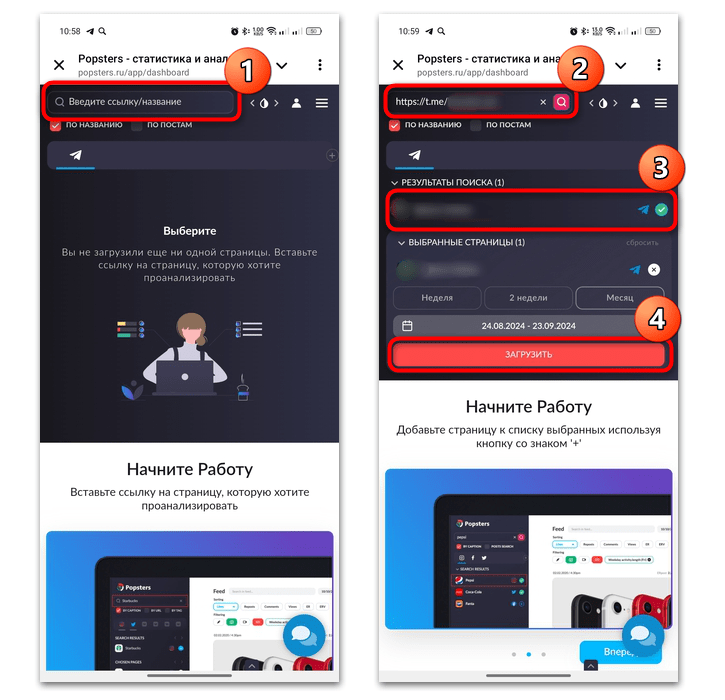
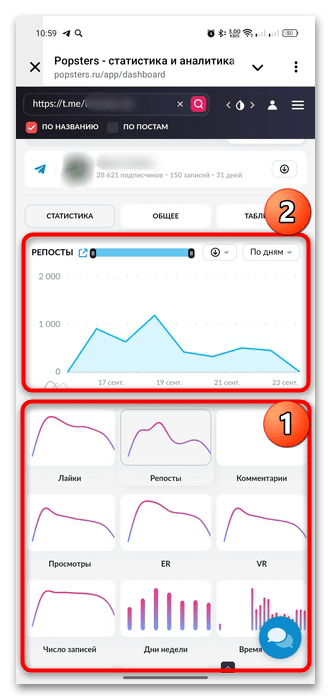
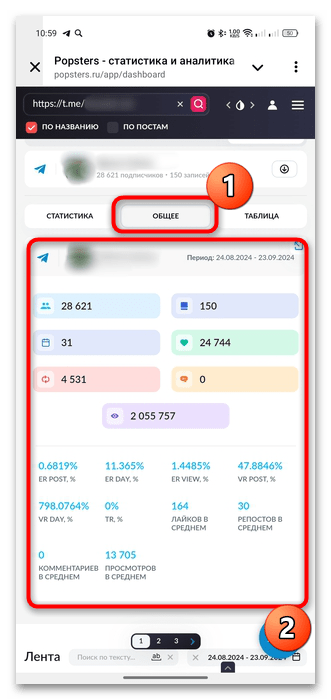
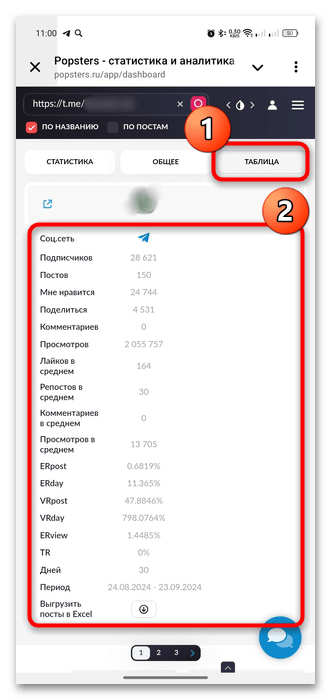
На сервисе доступно 10 бесплатных загрузок и просмотров каналов. Если нужно найти информацию о большем количестве каналов, тогда придется приобретать подписку.
 Наша группа в TelegramПолезные советы и помощь
Наша группа в TelegramПолезные советы и помощь
 lumpics.ru
lumpics.ru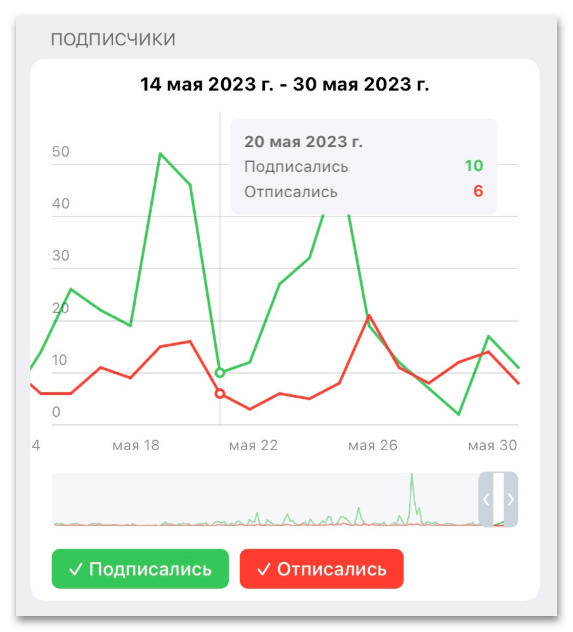
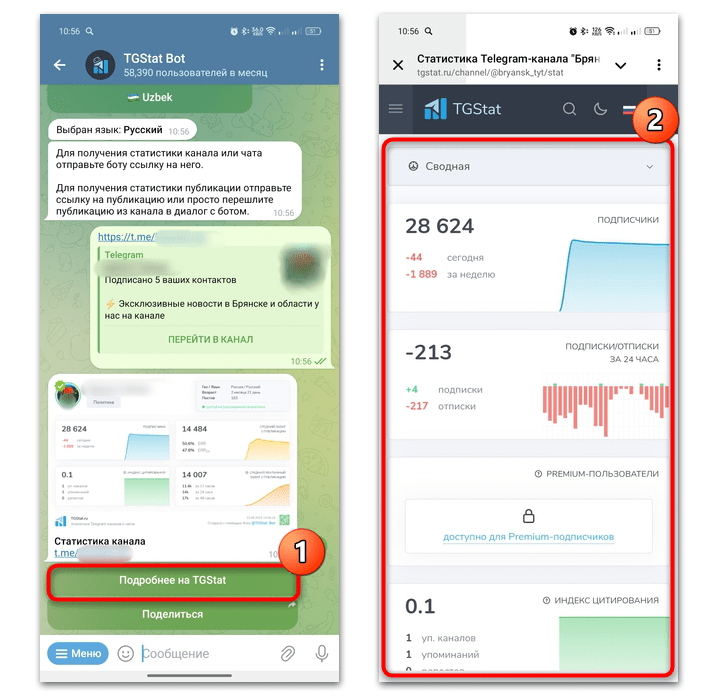




Задайте вопрос или оставьте свое мнение